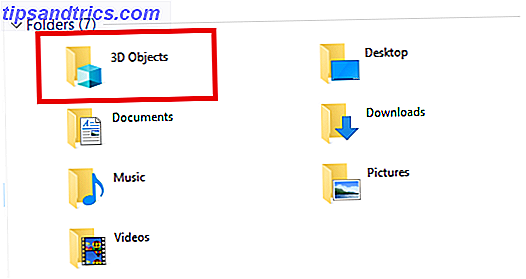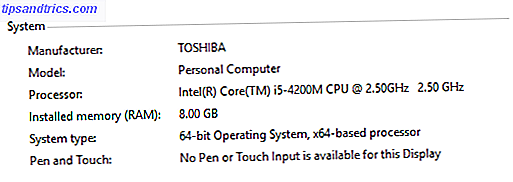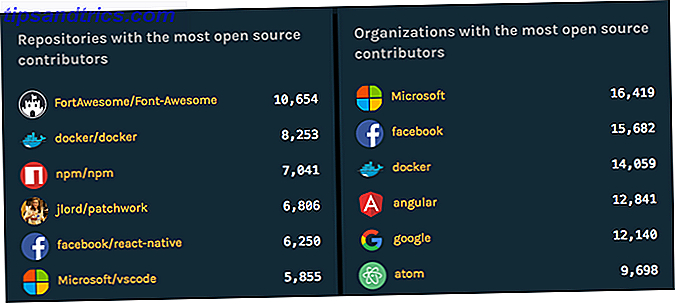El correo electrónico nunca fue hecho para archivos adjuntos de gran tamaño. Muchos servidores de correo electrónico ni siquiera aceptarán correos electrónicos con archivos adjuntos de más de 10 MB de tamaño. Pero eso no es una mala noticia.
Aquí está la solución.
Para enviar archivos de gran tamaño por correo electrónico, deberá cargar sus archivos adjuntos de correo electrónico a un servicio de almacenamiento y uso compartido de archivos. El destinatario del correo electrónico recibirá un enlace en el que puede hacer clic para descargar el archivo adjunto, lo que le permite enviar gigabytes de archivos adjuntos sin saturar las bandejas de entrada Cómo archivar todos los correos electrónicos antiguos en Gmail y llegar a la bandeja de entrada cero Cómo archivar todos los correos electrónicos anteriores en Gmail y llegar a Bandeja de entrada Zero Este simple hábito de correo electrónico lo ayudará a llegar a Inbox Zero sin todo el esfuerzo. Veamos algunos consejos y trucos para archivar correos electrónicos en Gmail. Lea más y alcance los límites de tamaño.
Hay bastantes servicios que puede usar aquí para enviar archivos adjuntos de gran tamaño, y la mayoría de ellos son gratuitos. Tenga precaución básica cuando use estos servicios: encripte los archivos confidenciales Cómo cifrar los mensajes de Gmail antes de que lleguen a los servidores de Google Cómo cifrar los mensajes de Gmail antes de que lleguen a los servidores de Google ¿Es cauteloso con los ojos de Google pero no logra salir de Gmail? ? Utilice esta ingeniosa extensión para encriptar sus mensajes y evitar que Google los lea. Lea más (como documentos financieros) antes de subirlos.
1. Google Drive: usar con Gmail
Subir archivos hasta: 25GB
Con Gmail, puede recibir archivos de hasta 50 MB de tamaño. Sin embargo, el archivo adjunto que envíe todavía está limitado a 25 MB. Por lo tanto, tiene sentido usar Google Drive para hacer el trabajo pesado por usted.
Gmail le brinda la capacidad de adjuntar archivos almacenados en su Google Drive a correos electrónicos. Si usa Google Drive La única guía de Google Drive que necesitará leer La única guía de Google Drive que necesitará leer Google Drive es la combinación perfecta de almacenamiento de archivos en línea y herramientas de administración de documentos. Explicamos cómo usar mejor Google Drive en línea y fuera de línea, solo y en colaboración con otros. Lea más en su computadora, puede colocar un archivo grande en su carpeta de Google Drive y se cargará automáticamente en su cuenta de Google Drive.
Así es como funciona:
- Abra su cuenta de Gmail.
- Haga clic en el botón Redactar .
- Haga clic en el ícono de Google Drive al pie de la ventana de redacción.
- Aparece la ventana Insertar archivos usando Google Drive . Seleccione los archivos que desea adjuntar.
- En la parte inferior de la página, decide cómo quieres enviar el archivo:

- El enlace de la unidad funciona para cualquier archivo almacenado en Drive, incluidos los archivos creados con Google Docs, Hojas de cálculo, Presentaciones o Formularios. El archivo adjunto solo funciona para archivos que no se crearon con Google Docs, Hojas de cálculo, Presentaciones o Formularios.
- Haga clic en Insertar .
Gmail verificará si los destinatarios tienen acceso al archivo. Si no es así, se le pedirá que cambie la configuración de uso compartido del archivo antes de enviar su mensaje.
2. OneDrive: para Outlook y Outlook.com
Subir archivos hasta: 5GB (Gratis)
Microsoft había derrotado a Google en esta función con su integración OneDrive (antes llamada SkyDrive) para Outlook 2016 y Outlook.com. OneDrive está perfectamente conectado a las aplicaciones de Office y Office Online.
Cuando intenta adjuntar uno o más archivos que tienen más de 20 MB de tamaño, Outlook.com le solicitará que cargue los archivos en su cuenta de OneDrive. El destinatario recibirá un enlace al archivo en lugar del archivo en su bandeja de entrada.

La cuenta de Microsoft que utiliza para iniciar sesión en Outlook.com automáticamente lo conecta a OneDrive también. Suba su archivo grande a su cuenta de OneDrive. Para acceder a su OneDrive, haga clic en el icono del clip y seleccione su archivo desde la ubicación de OneDrive.
Elija entre Compartir como enlace OneDrive o Adjuntar como copia .
3. Dropbox: Integrar con Gmail
Subir archivos hasta: 5GB (Dropbox gratis)
No todos quieren agregar otra cuenta de almacenamiento en la nube a su caja de herramientas. Pero no Dropbox porque viene con varias funciones colaborativas útiles 15 Cosas que no sabías que podrías hacer con Dropbox 15 cosas que no sabías que podías hacer con Dropbox Los servicios de almacenamiento en la nube han venido y se han ido, pero Dropbox es probablemente el uno que ha estado aquí por más tiempo. Y ahora ha mejorado su juego con una serie de nuevas características. Vamos a explorar. Lee mas . Compartir un archivo adjunto de correo electrónico es solo uno de ellos.
Almacene el archivo adjunto en Dropbox y use Dropbox para la extensión de Chrome de Gmail para enviar y obtener una vista previa de archivos y enlaces sin salir de su ventana de Gmail. La extensión agrega un icono de Dropbox a la ventana de redacción. Haga clic en el icono y seleccione el archivo de su contenido de Dropbox. El archivo adjunto es en realidad un enlace y no un archivo físico incluido en el correo electrónico.

Como destinatario, puede previsualizaciones completas de todos los enlaces de Dropbox compartidos en correos electrónicos. Al igual que los archivos adjuntos, puede usar estos enlaces para descargar el archivo directamente desde Gmail o agregarlo a su Dropbox. Si su transferencia de archivos falla, revise estas restricciones de ancho de banda.
4. File Dropper: Simple and Hassle Free
Subir archivos hasta: 5GB
File Dropper no está integrado con ningún programa de correo electrónico, pero le permite cargar archivos de hasta 5 GB de tamaño cada uno. Ni siquiera tiene que crear una cuenta. Suba un solo archivo o un conjunto de archivos. Recibirá un enlace a cada archivo que cargue y podrá pegar ese enlace en un correo electrónico para enviar el archivo por correo electrónico a alguien. Los archivos se eliminarán si no se descargan al menos una vez cada 30 días.

No hay restricciones sobre la cantidad máxima de descargas o el uso mensual de ancho de banda. File Dropper ha sido uno de los servicios de inscripción mínima más populares 15 Sitios web sin registro excelentes para el uso diario 15 Sitios web excelentes sin registro para uso diario ¿Te gustan los sitios web que no tienen suscripciones, registros ni registros? descargas? Luego, le gustarán estas aplicaciones y sitios web sin complicaciones que hacen que la productividad diaria sea mucho más fácil. Leer más por un largo tiempo. Marcarlo como favorito
5. WeTransfer: una hermosa forma de enviar archivos de gran tamaño
Subir archivos hasta: 2 GB (Gratis), 20 GB (Pagado)
WeTransfer apela con una interfaz bien diseñada. Opte por el WeTransfer gratuito que le permite enviar 2 GB de archivos a hasta 20 personas sin registrarse si así lo desea. Pero, incluso con la cuenta gratuita, puede enviar archivos tantas veces como desee. Agregue el correo electrónico del destinatario, su correo electrónico y un pequeño mensaje si lo desea. Envíe el archivo como un correo electrónico o un enlace.

El WeTransfer Plus pago ($ 12 mensuales) viene con más beneficios y una cuota de transferencia más grande de 20 GB. No solo puede enviar archivos más grandes sino también establecer fechas de eliminación y proteger con contraseña todos los archivos.
Puede que no sea relevante de inmediato, pero no te pierdas los fantásticos fondos de pantalla que provienen de diferentes artistas de todo el mundo.
6. Transfiere archivos grandes
Cargue archivos hasta: 30 MB (gratis), 20 GB (pago)
TransferBigFiles ofrece algunas funciones más, como una extensión de Chrome (y algunas aplicaciones) que le da un botón en Gmail para cargar archivos fácilmente. Hay varios sabores del servicio. La cuenta gratuita es un poco limitada, pero ofrece transferencias seguras.
Los planes pagados le dan un límite de carga de 20 GB por archivo. Y una serie de otras características. Puede proteger sus descargas con una contraseña, establecer una fecha de caducidad personalizada o recibir una notificación cuando se descarguen los archivos. El servicio admite varios archivos y más de un destinatario por correo electrónico.

Tendrá que registrarse para usar las características avanzadas: puede usar Transferir archivos grandes sin registrarse, pero los archivos caducarán en 5 días. Si no desea registrarse, es mejor que use uno de los servicios anteriores.
7. DropSend: transferencia de archivos y almacenamiento en línea
Subir archivos hasta: 4 GB (gratis), 8 GB (pago)
DropSend le permite enviar rápidamente archivos desde su página de inicio sin registrarse. También puede abrir una cuenta y elegir los planes gratuitos o pagados. El plan gratuito le brinda un tamaño de archivo máximo de 4 GB y cinco envíos por mes. Sus características más exclusivas son sus herramientas de transferencia de archivos. El plugin de Microsoft Outlook 6 Complementos gratuitos de Microsoft Outlook para mejores correos electrónicos 6 Complementos gratuitos de Microsoft Outlook para mejores correos electrónicos Los complementos pueden agregar funcionalidad que Outlook no incluye de manera predeterminada. Le mostramos seis complementos gratuitos para aumentar la productividad y la diversión dentro de Outlook. Leer más le permite adjuntar archivos de gran tamaño a su correo electrónico a través de su cuenta DropSend.

Las aplicaciones DropSend Direct para Mac y Windows son cargadores de carga de arrastrar y soltar para compartir archivos fácilmente. Puede usarlo con el espacio de almacenamiento en línea que el servicio ofrece con sus planes pagados. DropSend también ofrece aplicaciones móviles para Android e iOS que funcionan como interfaces para la cuenta de almacenamiento en la nube.
Las transferencias de archivos están protegidas con encriptación AES de 256 bits como estándar en todo el servicio.
8. EmailLargeFile: seguimiento de la entrega
Cargue archivos hasta: 200 MB cada uno por 10 transferencias diarias (gratis), 10 GB a ilimitado (plan de pago)
EmailLargeFile es otro paquete mixto de servicio de transferencia de archivos gratuito y pago. Solo 200 MB por archivo con el plan gratuito no suena demasiado, pero puede enviar diez archivos cada día a un máximo de tres destinatarios. Las confirmaciones de correo electrónico lo alertan cuando se descargan los archivos. Los archivos se cifran y se mantienen en línea durante al menos 15 días.
Las principales características distintivas del servicio son las aplicaciones de Android y iPhone que ofrece. Esto puede ayudarlo a enviar fácilmente archivos de gran tamaño desde un dispositivo Android o iOS. Si desea enviar un video u otro archivo grande 4 Mejores aplicaciones para compartir archivos grandes al instante 4 mejores aplicaciones para compartir archivos grandes al instante Con estas aplicaciones, compartir archivos grandes con alguien en una fracción de segundo será lo más fácil que haya hecho . Lea más sin transferirlo primero a su computadora, dele una oportunidad a EmailLargeFile.
¿Administra sus grandes archivos adjuntos de correo electrónico?
Siempre es conveniente confiar en las herramientas especializadas de almacenamiento y transferencia en la nube. Además, recuerde que un correo electrónico viaja a través de varios servidores en su camino hacia el destinatario. Su archivo adjunto de Gmail se puede rechazar para su archivo adjunto si se envía a un usuario que no es de Gmail. Solicite al remitente que le proporcione una confirmación de entrega de los archivos adjuntos de correo electrónico importantes.
Y cuando reciba un archivo grande en un correo electrónico, siga las reglas básicas para detectar los que tienen archivos adjuntos peligrosos. Cómo detectar un adjunto de correo electrónico peligroso Cómo detectar un adjunto de correo electrónico peligroso Los correos electrónicos pueden ser peligrosos. Leer los contenidos de un correo electrónico debería ser seguro si tiene los últimos parches de seguridad, pero los archivos adjuntos pueden ser dañinos. Busque las señales de advertencia comunes. Lee mas .
¿Qué herramienta utilizas para enviar archivos adjuntos de gran tamaño? ¿Prefiere una aplicación de envío de archivos de gran tamaño o uno de los servicios populares de almacenamiento en la nube?
Crédito de la imagen: Fenton / Depositphotos